一、下载安装软件
考生远程面试模式分为:单机位和双机位。考试采用一机位还是二机位模式,由招生单位进行设置。一机位可以使用电脑、笔记本、手机,二机位必须使用手机,且该手机需确保考前安装并登录学信网APP,以备顺利扫描二机位登录二维码。
Windows和Mac台式机及笔记本:需下载安装最新版Chrome浏览器,其中台式机需提前准备外置摄像头。
对于需要双机位的考场,考生第二机位需使用手机,请提前下载学信网APP:https://www.chsi.com.cn/wap/download.jsp

提醒考生随时关注招生单位发布的复试要求,提前做好视频设备准备。

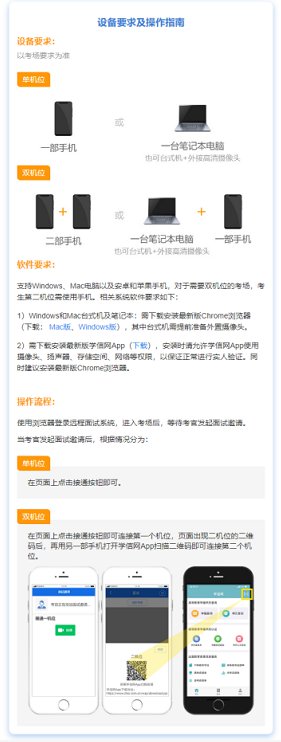
二、登录系统
1、系统登录页面,请使用网报时的学信网账号登录。
2、考生进入系统页面后,需认真仔细阅读学信网用户协议和隐私政策,勾选“同意学信网用户协议和隐私政策”方可进入系统。

三、实人验证
考生首次登录系统,或每次进入考场之前均需使用“学信网App”进行实人验证。
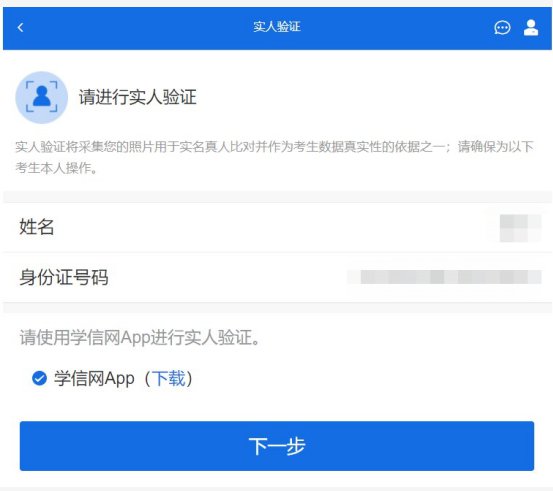
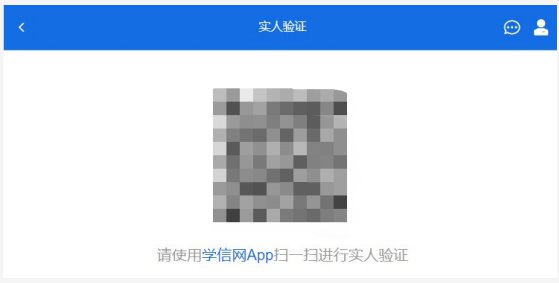

注意:实人验证不通过时,可返回重试。若实人验证不通过的次数超过5次,则需要进入人工身份认证流程。
四、查阅系统须知及考试信息
实人验证通过后,考生需认真仔细阅读系统须知!阅读完成后点击【下一步】可选择报考单位及考试信息。

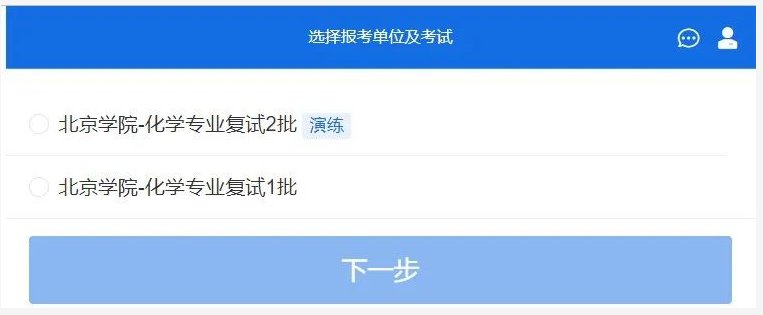
注意:演练考试一般为招生单位组织考生调试设备、熟悉系统操作使用,请考生注意区分,正式考试时不要选错!

五、考试流程
考生选择报考单位及考试后,需确认准考信息,确认无误后需勾选同意承诺书。
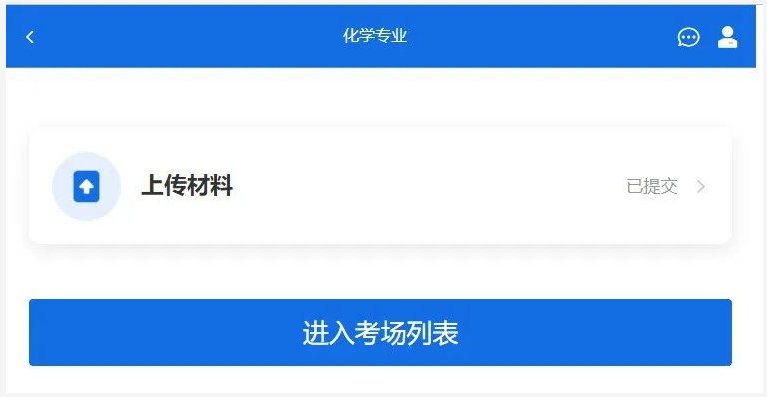
注意:若招生单位设置了需交费,在进入考场前还需按招生单位的要求网上支付。是否需要交费和上传材料,由招生单位决定,若未设置,则此处只显示【进入考场列表】按钮。
考生进入考场列表后,可查看面试时间要求及考场信息等。

考生进行考场实人验证,进入考场候考页面,可以查看考试开始时间、考试顺序、考官发送的群消息和私信等。
小编提醒:考生需在面试开始前,在候考区界面,进行音视频调试。
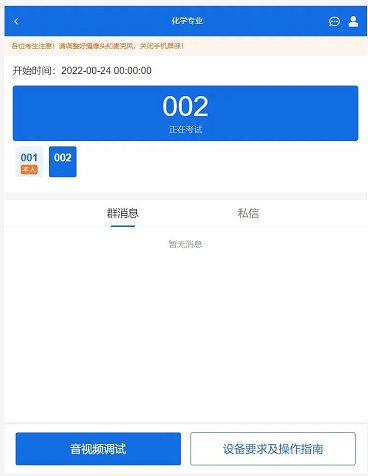
考生完成设备调试后,进入考场候考。
注意:候考中的考生,请随时关注考场动态,下一位即将面试的考生可能会收到考官发送的私信通知,提醒考生准备面试。
进入最重要的一步,远程面试。
面试过程中,考官发送考题时,会在面试中通知考生查看考题,考生需点击“刷新考题”才可查看考题详情。
远程面试结束后,考生会收到面试已结束的提示,考生点击【关闭】即退出考场。





